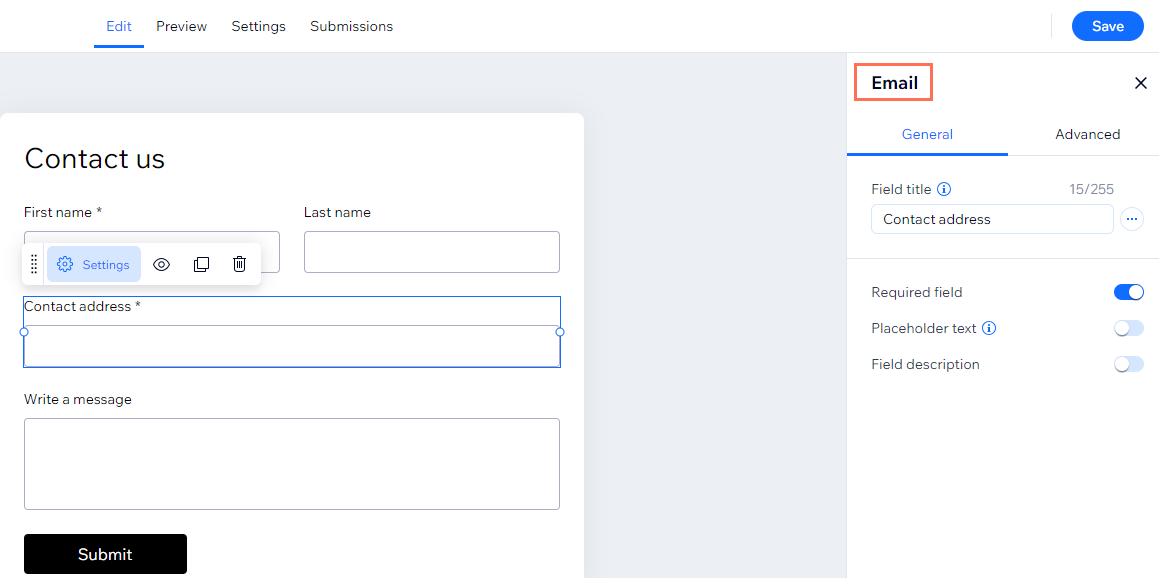Wix 오토메이션: Wix오토메이션 문제 해결하기
7 분
페이지 메뉴
- 오토메이션이 트리거되지 않는 경우
- 오토메이션이 트리거되지만 자동 이메일이 발송되지 않는 경우
- Wix 양식 오토메이션 문제
- 자주 묻는 질문
Wix 오토메이션에 문제가 발생했다면, 오토메이션 설정 방식에 문제가 있을 수 있습니다. 또는, 인터넷 연결과 같은 로컬 문제일 수도 있습니다. 아래의 관련 문제 해결 단계에 따라 문제를 해결하세요.
오토메이션이 트리거되지 않는 경우
오토메이션이 트리거되지 않는 경우, 아래 단계를 따르세요.
1 단계 | 오토메이션 요약 확인하기
2 단계 | 트리거 및 필터 구성 확인하기
3 단계 | 지연 시간 확인하기
4 단계 | 인당 트리거 1회로 제한 확인하기
오토메이션은 소급적으로 실행되지 않습니다.
오토메이션은 오토메이션이 활성화된 후에 발생하는 트리거에 대해서만 실행됩니다. 트리거 데이터 누락을 방지하고 이메일 오토메이션에 수신자를 수동으로 추가하는 방법에 대해 자세히 알아보세요.
오토메이션이 트리거되지만 자동 이메일이 발송되지 않는 경우
오토메이션이 트리거되었으나 사이트 방문자가 이메일을 수신하지 못한 경우, 아래 단계를 따르세요.
1 단계 | 오토메이션 통계 확인하기
2 단계 | 스팸 폴더 확인하기
3 단계 | 수신자의 이메일 주소가 활성화되어 있는지 확인하기
4 단계 | 수신자의 이메일 주소가 유효한지 확인하기
Wix 양식 오토메이션 문제
Wix 양식을 사용 중인 경우 오토메이션에 문제가 발생한다면, 아래 단계를 따르세요.
해당 Wix 양식 버전을 클릭합니다.
이전 Wix 양식을 사용하고 있는지 새로운 Wix 양식을 사용하고 있는지 어떻게 알 수 있나요?
이 도움말은 이전 및 새 Wix 양식의 차이점을 이해하는 데 도움이 됩니다.
새 양식
이전 양식
1 단계 | 양식이 성공적으로 제출되었는지 확인하기
2 단계 | 트리거의 일부로 올바른 양식이 선택되었는지 확인하기
3 단계 | 양식에 이메일/전화번호 입력란이 있는지 확인하기
4 단계 | 이메일 입력란이 올바른 양식 입력란 유형인지 확인하기
5 단계 | 하나의 연락처에 여러 이메일 주소를 보유하고 있는지 확인하기
오토메이션을 테스트합니다.
Wix 계정에서 로그아웃했는지 확인한 후 양식을 제출해 오토메이션을 테스트하세요. 로그인해 양식을 제출할 경우, 이메일 주소 및 테스트 이메일 주소는 동일한 연락처로 병합됩니다. 한 연락처에 여러 이메일 주소가 있는 경우 오토메이션의 이메일이 양식을 작성할 때 사용한 이메일 주소로 전송됩니다.
자주 묻는 질문
아래를 클릭해 오토메이션에 대한 몇 가지 일반적인 질문을 확인하세요.
오토메이션을 편집한 후 작동하지 않는 이유는 무엇인가요?
자동 이메일이 동일한 사용자에게 여러 번 발송되는 이유는 무엇인가요?
도움을 요청해야 하는 경우 어떤 정보를 포함해야 하나요?


 아이콘을 클릭합니다.
아이콘을 클릭합니다.
 아이콘을 클릭합니다.
아이콘을 클릭합니다.